विंडोज 11/10 में आउटलुक कैश को कैसे साफ़ करें
ईमेल भेजने का सबसे अच्छा तरीका माइक्रोसॉफ्ट आउटलुक(Microsoft Outlook) के माध्यम से है । इस पोस्ट में, हम आउटलुक(Outlook) में कैशे को साफ करने पर ध्यान केंद्रित करने जा रहे हैं । यह महत्वपूर्ण है, क्योंकि प्रोग्राम आसान पहुँच के लिए फ़ाइलों को संग्रहीत करता है, लेकिन एक समय ऐसा भी आ सकता है जब ये वही फ़ाइलें मंदी का कारण बन सकती हैं।
कैशे को हटाने से अन्य बातों के अलावा स्वत: पूर्ण डेटा भी निकल जाता है, इसलिए, यदि आउटलुक(Outlook) का नियमित रूप से उपयोग किया जाता है, तो हर महीने कम से कम एक बार कैश को साफ करने पर विचार करना चाहिए। कम से कम हमारे दृष्टिकोण से इस कार्य को करना काफी सरल है।
लेकिन चिंता न करें, हम निस्संदेह पाठकों के सबसे नौसिखिए के लिए भी गाइड को समझने में आसान बनाने के लिए सभी के लिए सब कुछ सरल कर देंगे।
Windows 11/10आउटलुक(Outlook) कैश को कैसे साफ़ करें
आउटलुक(Outlook) कैशे फाइलों को उनके स्थान से पूरी तरह से हटाने और इसे रीसेट करने की प्रक्रिया यहां दी गई है । इसमें स्वत: पूर्ण डेटा के साथ-साथ अन्य अस्थायी फ़ाइलें शामिल हैं।
- आउटलुक लॉन्च करें
- आउटलुक कैश स्थान खोजें
- आउटलुक में कैश्ड फाइल्स को डिलीट करें
- आउटलुक(Outlook) में स्वत: पूर्ण कैश निकालें
- आउटलुक को पुनरारंभ करें
आउटलुक कैश स्थान खोजें
पहला कदम कैश का स्थान ढूंढना है, जो कि अगर आप हमसे पूछें तो काफी आसान है। आगे बढ़ने से पहले, कृपया जो कुछ भी आप कर रहे हैं उसे सेव करें, फिर डायलॉग बॉक्स लॉन्च करने के लिए विंडोज की + आर दबाएं।(Windows)
फ़ील्ड में %localappdata%\Microsoft\Outlook को कॉपी और पेस्ट करें और कीबोर्ड पर एंटर(Enter) दबाएं।
अंत में, सभी फाइलों को देखने के लिए RoamCache नामक फ़ोल्डर में नेविगेट करें।(RoamCache)
आउटलुक में कैश्ड फाइल्स को डिलीट करें
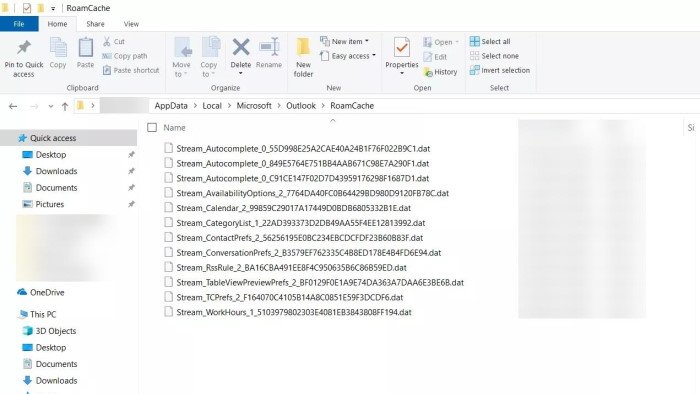
ठीक है, तो अब आउटलुक(Outlook) से सभी कैशे फाइलों को हटाने का समय आ गया है क्योंकि हमें इन फाइलों का स्थान मिल गया है। इसे पूरा करने के लिए, RoamCache फ़ोल्डर खोलें, इस फ़ोल्डर के भीतर से सभी फ़ाइलों का चयन करें, फिर राइट-क्लिक करें और डिलीट(Delete) विकल्प को हिट करें।
वैकल्पिक रूप से, आप सभी का चयन करने के लिए Shift कुंजी दबाए रख सकते हैं, फिर फ़ाइलों से छुटकारा पाने के लिए अपने कीबोर्ड पर हटाएं कुंजी दबाएं।(Delete)
आउटलुक(Outlook) में स्वत: पूर्ण कैश निकालें
कभी-कभी स्वत: पूर्ण विकल्प एक बड़ी समस्या हो सकती है, खासकर जब हमने साधारण गलतियाँ की हों और उपकरण इसे सहेजने का निर्णय लेता है। तब, सबसे अच्छा विकल्प स्वतः पूर्ण कैश को साफ़ करना है, एक ऐसा कार्य जिसके लिए स्वयं आउटलुक(Outlook) को खोलने की आवश्यकता होती है।
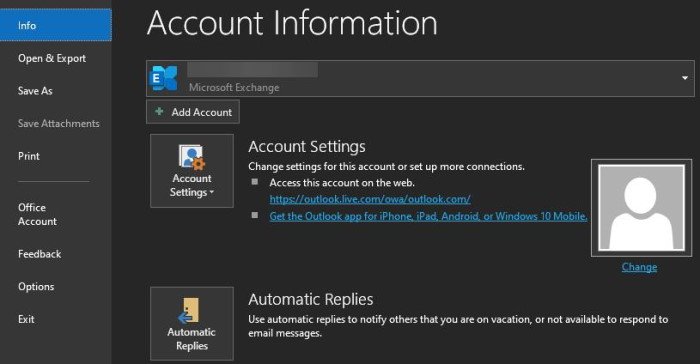
जब आप आउटलुक खोलते हैं, तो (Outlook)फाइल(File) पर क्लिक करें , फिर विकल्प(Options) पर । वहां से, मेल अनुभाग में नेविगेट करें, और वहां से आपको (Mail)संदेश भेजें(Send Messages) देखना चाहिए । उस विकल्प के तहत, एक बार में सब कुछ से छुटकारा पाने के लिए खाली ऑटो-पूर्ण सूची पर क्लिक करें।(Empty Auto-Complete List)
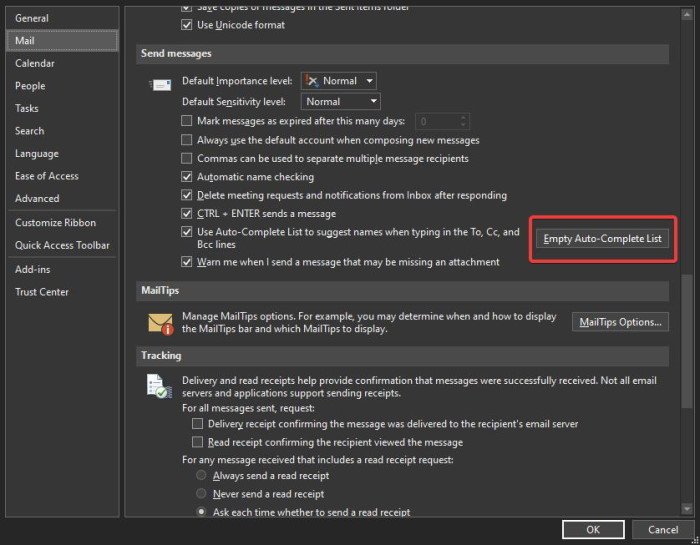
अंत में, कार्य को 100 प्रतिशत पूरा करने के लिए सबसे नीचे ओके बटन दबाएं।
यदि मैं अपना आउटलुक(Outlook) कैश साफ़ कर दूं तो क्या होगा ?
जब आप ऐसा करते हैं, तो Microsoft Outlook(Microsoft Outlook) के लिए आवश्यक अस्थायी फ़ाइलें हटा दी जाती हैं। इनके कारण हो रहे कोई भी भ्रष्टाचार या समस्या भी दूर हो जाती है और आप नए सिरे से शुरुआत करते हैं। आउटलुक(Outlook) कैश को हटाने से ईमेल, संपर्क आदि नहीं हटते हैं।
Microsoft को कैसे निकालें आपकी गोपनीयता सूचना का सम्मान करता है
यदि आप आउटलुक(Outlook) लॉन्च करते समय " माइक्रोसॉफ्ट(Microsoft) आपकी गोपनीयता का सम्मान करते हैं" नोटिस प्राप्त कर रहे हैं , तो हम इससे छुटकारा पाने के लिए उपरोक्त मार्गदर्शिका का पालन करने का सुझाव देते हैं। नोटिस केवल एक बार आना चाहिए और फिर हमेशा के लिए चले जाना चाहिए, लेकिन कुछ मामलों में ऐसा नहीं है।
हमारा मानना है कि इसे आउटलुक(Outlook) कैश में संग्रहीत किया जा रहा है , और इस समय इसे रोकने के लिए केवल कैश को साफ़ करना ही एकमात्र विकल्प है।
अन्य पोस्ट जिन्हें आप पढ़ना चाहेंगे:(Other posts you may want to read:)
- विंडोज क्विक एक्सेस रीसेट करें(Reset Windows Quick Access)
- फ़ॉन्ट कैश का पुनर्निर्माण करें(Rebuild Font cache)
- Windows इंस्टालर कैश फ़ाइलों का पुनर्निर्माण करें
- OneNote कैशे साफ़ करें(Clear OneNote Cache)
- चिह्न कैश आकार बढ़ाएँ
- आइकन कैश का पुनर्निर्माण करें, थंबनेल कैश साफ़ करें(Rebuild Icon Cache, Clear Thumbnail cache)
- फ्लश विंडोज डीएनएस कैश(Flush Windows DNS Cache)
- विंडोज स्टोर कैश रीसेट करें।(Reset Windows Store Cache.)
Related posts
Windows 11/10 में Outlook में RSS फ़ीड्स कैसे जोड़ें?
विंडोज 11/10 के लिए आउटलुक में ईमेल अग्रेषण कैसे रोकें
विंडोज 11/10 में आउटलुक कैलेंडर कैसे प्रिंट करें
विंडोज 11/10 में आउटलुक ईमेल और मेल ऐप में चेकबॉक्स कैसे डालें
विंडोज 11/10 में मेल ऐप और आउटलुक से ईमेल कैसे प्रिंट करें
विंडोज 11/10 पर आधुनिक स्टैंडबाय में रहते हुए नेटवर्क कनेक्शन सक्षम करें
विंडोज 11/10 में आर्काइव एप्स फीचर को इनेबल या डिसेबल कैसे करें
विंडोज 11/10 में फाइल एक्सप्लोरर में विवरण फलक कैसे दिखाएं
विंडोज 11/10 में शटडाउन और स्टार्टअप लॉग की जांच कैसे करें?
विंडोज 11/10 में सीपीयू पूरी गति या क्षमता से नहीं चल रहा है
विंडोज 11/10 में एक विश्वसनीय साइट कैसे जोड़ें
विंडोज 11/10 के लिए सर्वश्रेष्ठ मुफ्त समय सारिणी सॉफ्टवेयर
विंडोज 11/10 से माइक्रोसॉफ्ट आउटलुक को डिसेबल या डिलीट कैसे करें
Windows 11/10 में .xml फ़ाइलों के लिए नोटपैड++ को डिफ़ॉल्ट संपादक के रूप में सेट करें
विंडोज 11/10 के अलार्म और क्लॉक ऐप का उपयोग कैसे करें
विंडोज 11/10 में बेहतर स्क्रीन रिज़ॉल्यूशन के लिए अपने मॉनिटर को एडजस्ट करें
विंडोज 11/10 पर Win32 लॉन्ग पाथ्स को इनेबल या डिसेबल कैसे करें
Windows 11/10 में DISM का उपयोग करते समय दूरस्थ प्रक्रिया कॉल विफल त्रुटि
विंडोज 11/10 कंप्यूटर में डिफ़ॉल्ट वेबकैम कैसे बदलें
हॉट स्वैप के साथ विंडोज 11/10 में हार्ड डिस्क ड्राइव को कैसे स्वैप करें
